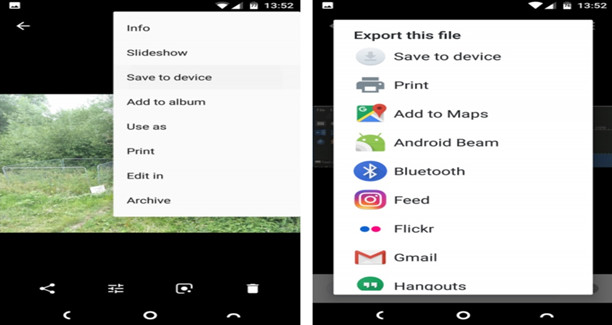تعرف على هذه الطرق الثلاثة لاستعادة الصور المحذوفة من أجهزة Android
ربما تكون قد حذفت عن طريق الخطأ أو عن طريق الخطأ صورة جميلة جدًا من هاتفك أو جهازك اللوحي. أو ما هو أسوأ من ذلك ، قد يواجه جهازك مشكلة وقد ترغب في استعادة بعض الصور المخزنة عليه بطريقة ما. أنت الآن بحاجة إلى استعادة جميع الصور المحذوفة. في هذه المقالة ، سوف ندرس طرقًا لاستعادة الصور المحذوفة من أجهزة Android.
في المقالة التالية ، سوف ندرس ثلاث طرق مختلفة. يتم تصنيف هذه الطرق من البسيطة إلى الأكثر تعقيدًا قليلاً. لهذا السبب نأمل أن يتمكن الجميع من استخدامها. في الطريقة الأولى ، سنقوم باستعادة الصور المحذوفة من الخدمات السحابية ، وفي الطريقة الثانية ، سنقوم بفحص طريقة استعادة الصور المحذوفة من ذاكرة SD. أخيرًا ، سنتعامل مع طريقة خاصة لن يتم استخدامها إلا من قبل مالكي الهواتف الجذر. ابقى معنا.
1. كيفية استعادة الصور المحذوفة من الخدمات السحابية
تتيح لك معظم التطبيقات التي يمكنك استخدامها لحفظ الصور (لا نعني Instagram بالطبع) نسخ صورك احتياطيًا. إذا قمت بتمكين هذه الميزة ، فمن غير المحتمل أن تفقد صورك. في هذه الحالة ، لن يؤدي حذف صورة من تطبيق الهاتف إلى إزالتها من الخدمة السحابية.
لاستعادة الصورة ، تحتاج إلى تسجيل الدخول إلى الخدمة السحابية واستعادة الصور التي تم نسخها احتياطيًا مرة أخرى. في صور Google ، افتح الصورة أولاً وحدد حفظ إلى الجهاز من القائمة. في حفظها في الجهاز، ستجد هذا الخيار في تصدير> حفظ إلى الجهاز.
ولكن إذا قمت بحذف الصورة أو الصور التي تريدها من الخدمة السحابية ، فأنت بحاجة إلى استعادتها. تحتوي معظم هذه الخدمات على نسخ احتياطية تلقائية ومخفية. لذلك ، سيكون من الممكن استعادة الصور. في تطبيق صور Google ، أدخل البرنامج أولاً وحدد خيار المهملات أو inBin من الشريط الجانبي. حدد مع الاستمرار أي من الصور التي تريد استردادها ، ثم حدد استعادة.
لاستعادة الصور من خدمة سحابة Microsoft OneDrive ، افتح البرنامج ثم انتقل إلى Me> Recycle Bin. حدد الملفات التي تريدها وحدد رمز الاستعادة. يحتفظ تطبيق OneDrive بالملفات المحذوفة لمدة تصل إلى 30 يومًا. بالطبع ، ليس من المستبعد أن يقضي عليه تمامًا عاجلاً ؛ خاصة إذا كان أكثر من 10٪ من سلة المحذوفات ممتلئة.
في تطبيق Dropbox ، يجب عليك استخدام إصدار سطح المكتب (الكمبيوتر). بعد تشغيل البرنامج ، انتقل إلى الملفات> الملفات المحذوفة وحدد الملفات التي تريد استردادها. يمكن استرداد هذه الملفات بعد حوالي 30 يومًا من الحذف.
تعمل معظم الخدمات السحابية الأخرى بشكل مشابه ، ولكن قد تكون بعض المصطلحات المستخدمة مختلفة.
۲. استرجع صور Android المحذوفة من ذاكرة SD
ولكن إذا لم تقم بحفظ صورك على الخدمات السحابية ، فإن الخيار الأفضل هو استعادة الصور من ذاكرة SD. للقيام بذلك ، يمكنك توصيل بطاقة الذاكرة بجهاز الكمبيوتر الخاص بك واستعادة الصور المفقودة باستخدام العديد من برامج استعادة الذاكرة. في الواقع ، تظل ملفات SD المحذوفة ؛ طبعا حتى يتم استبدالهم بملف جديد. لهذا السبب ، من الأفضل محاولة استعادة الملفات فور حذفها.
بالطبع ، تجدر الإشارة إلى أنه نظرًا لأن Android لم يعد يدعم بروتوكول USB Mass Storage ، فلن يكون من الممكن استعادة الملفات المحذوفة من الذاكرة الداخلية لهواتف Android والأجهزة اللوحية. هذا يمكن أن يجعل من الصعب استعادة الرسائل النصية المحذوفة.
استرجع الصور المحذوفة من Android باستخدام EaseUS Data Recovery Wizard
أفضل تطبيق لاستعادة الملفات المحذوفة يسمى EaseUS Data Recovery. يمكنك تثبيت هذا التطبيق وتشغيله على كل من Windows و Mac. بادئ ذي بدء ، قم بتوصيل ذاكرتك بالكمبيوتر بطريقة ما. أو باستخدام قارئات ذاكرة الكمبيوتر المحمول أو قارئات البطاقات. بعد تشغيل هذا البرنامج ، سترى جميع محركات الأقراص وبطاقات الذاكرة.
حدد بطاقة الذاكرة الخاصة بك ثم انقر فوق مسح ضوئي. يجد التطبيق الآن الملفات القابلة للاسترداد. باستخدام الإصدار المجاني من EaseUS ، يمكنك استرداد ما يصل إلى 2 جيجا بايت من البيانات المحذوفة. يمكن أن يستغرق مسح الذكريات ما يصل إلى 20 دقيقة. بالطبع ، يمكنك القيام بأشياء أخرى تريدها باستخدام الكمبيوتر.
حدد خيار الكتابة من اللوحة اليسرى. انقر فوق السهم لأسفل بجوار الرسومات وحدد خيار jpg. الآن سيتم عرض جميع الصور القابلة للاسترداد لك. حدد الخيار الذي تريده وانقر فوق استرداد الآن. بعد تحديد هذا الخيار ، سيُطلب منك تحديد المكان الذي تريد حفظ الملفات المستردة فيه.
3. كيفية استعادة الصور المفقودة على الهاتف الذي تم عمل روت له
إذا كان جهاز Android الخاص بك متجذرًا ، فسيكون لديك حق الوصول الذي يمكنك استرداد الملفات المحذوفة. لحسن الحظ ، إذا تم عمل روت لجهاز Android الخاص بك ، فلن تضطر إلى العمل الجاد لاستعادة ملفاتك. يمكنك استخدام برنامج DiskDigger لاستعادة ملفاتك. هذا التطبيق مجاني تمامًا ويمكنك استخدامه لاسترداد الصور ومقاطع الفيديو الخاصة بك مع الوصول إلى الجذر.
قم بتشغيل التطبيق ومنحه حق الوصول إلى الجذر. سترى Basic Scan و Full Scan من بين الخيارات. تجاهل الجزء الأول لأنه سيتمكن فقط من العثور على الصور الصغيرة. لهذا السبب ، استخدم قسم Full Scan.
ابحث عن وحدة التخزين الداخلية لهاتفك. عادةً ما يتم تحديد هذا القسم على أنه بيانات /. انقر فوقه ثم حدد نوع الملف الذي تبحث عنه (ربما امتداد ملف JPG أو PNG). أخيرًا ، انقر فوق "موافق".
سيبدأ التطبيق عملية المسح بسرعة وسيعرض لك الصور بحجم صغير. لا يعرض هذا التطبيق الصور المحذوفة فحسب ، بل يعرض أيضًا جميع الصور الحالية في ذاكرتك. قد تستغرق هذه العملية بعض الوقت. يمكنك النقر فوق رمز الإعدادات لتصفية النتائج. من هذا القسم يمكنك تحديد النتائج المعروضة من خلال تطبيق بعض الخيارات.
تطبيق DiskDagger غير قادر على استعادة جميع الصور المحذوفة من الذاكرة ، لأنه بمرور الوقت ستتلف الملفات المحذوفة ولن يكون من الممكن استعادتها بسهولة. ولكن إذا وجدت الصورة التي تريدها ، فحددها وانقر فوق استرداد.
الآن حدد الموقع المطلوب لحفظ الملف. يمكنك تشغيل هذا التطبيق في تطبيق معين أو إرساله إلى مجلد الكاميرا. حدد مجلد DCIM وانقر فوق موافق للحفظ.